Miten aloitat Google Driven käytön
Google Drive on ollut kaikkialla uutissivustoilla, koska se julkaistiin virallisesti eilen. Jos tilisi aktivoidaan (minun on aktivoitu muutamassa tunnissa), on helppoa käyttää sitä heti. Olen tehnyt nopean kuvakaappauskierroksen aloittaessasi Google Driveen.

Jos olet saanut kyseisen sähköpostin, siirry Google Drive -sivulle ja saat sivun, joka näyttää jotain seuraavasta. Napsauta sitten Siirry Google Drivelle ikkunan oikeassa yläkulmassa.

Seuraavaksi näet Welcome to Google Drive -viestin ja voit katsella promo-videota, jos haluat. Valitse Kokeile Google Drive. 
Pääset Google Driveen ja huomaat, että kaikki Google-dokumentit on jo synkronoitu palvelun kanssa.

Täältä voit edelleen esikatsella ja jakaa tiedostoja kenen tahansa kanssa.

Asenna ohjelmisto valitsemalla Lataa Google Drive tietokoneellasi.

Lue Google Driven käyttöehdot huolellisesti. On mielenkiintoista kieltä sellaisissa termeissä, joita et ehkä halua samaa mieltä. Olen huomannut paljon kritiikkiä termeistä teknologiyhteisössä tänään. Meillä on lisää tätä pian.
Sinulla on mahdollisuus lähettää käyttötilastot ja kaatumisraportit automaattisesti. Tämä on täysin valinnainen, sinun ei tarvitse hyväksyä tätä Google Driven käyttöä. Valitse Hyväksy ja asenna.

Saat pienen tiedoston, alle 1 Mt: n suoritettavaa tiedostoa, joka on ladattu järjestelmään. Aloita lataus- ja asennusprosessi napsauttamalla sitä kaksoisnapsauttamalla sitä. Kestää alle minuutin.


Kun kaikki on asennettu, sinua pyydetään kirjautumaan sisään Google-sähköpostiosoitteesi ja salasanallasi. Jos olet ainoa, joka käyttää tietokonetta, suosittelen tarkistusta Stay Signed In.

Tässä tulee oleellinen osa, jossa määrität ohjelman toimivuuden. Napsauta ensimmäisellä näytöllä olevaa Seuraava-painiketta, jolloin tiedät, että tietokoneessa luodaan kansio.

Aloitettaessa (2/2) napsautin Lisäasetukset. Haluan tietää, mistä tiedoista tämä ohjelmisto tukee - eikä synkronoinnin aloittamista.

Seuraavassa ikkunassa voit valita, mihin Google Drive -kansiosi sijoitetaan tietokoneeseen, sekä mitä kansioita synkronoidaan. Voit myös päättää, synkronoidaanko Google-dokumenttien tiedostot. Myös, jos haluat käynnistää ohjelmiston automaattisesti, kun tietokoneesi käynnistyy.

Kun napsautat Käynnistä synkronointia, Google Drive -kansioon tallennetut tiedostot synkronoidaan tilillesi (enintään 5 Gt, jos olet ilmainen suunnitelma, jos tarvitset lisää tilaa, tässä ovat hinnat.
Toista nämä vaiheet kaikilla tietokoneilla, jotka haluat synkronoida Google Driveen.
Android-sovellus Google Drivelle
Mukana on myös groovy Google Drive Android -sovellus, joka korvasi Google Docs -sovellukseni. Suosittelen tätä sovellusta kaikille, jotka käyttävät Google Drivea ja Android-laitetta. Voit asentaa sen Android-laitteellasi Google Playsta täältä.
Sen avulla voit myös käyttää kaikkia tiedostoja ja kansioita Google Driveen. Lisäksi voit valita, mitkä dokumentit ovat käytettävissä offline-tilassa niissä harvoissa tapauksissa, joilta ei ole Internet-yhteyttä.


Google Drive -ohjelman määrittäminen on suoraviivaista ja voin aloittaa sen käytön nopeasti. Huomasin, että latausnopeus on hitaampaa kuin Dropbox, mutta se on odotettavissa, koska Google-palvelimet ovat raskaassa kuormituksessa.
Android- ja Google-käyttäjille on kulunut paljon aikaa. Jos haluat käyttää Microsoft-tuotteita, tutustu Windows SkyDrive App for Windows, Mac ja Mobile.

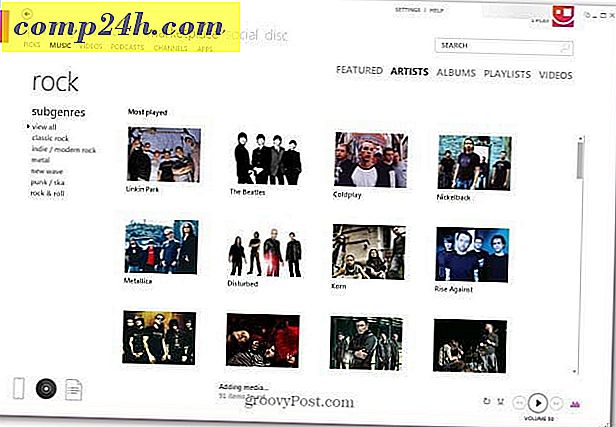
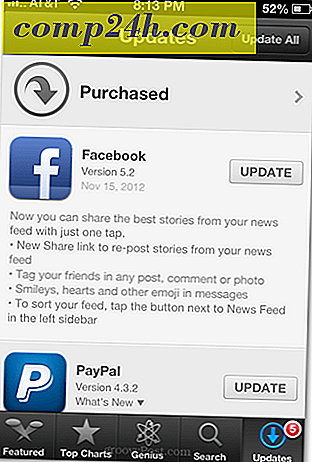


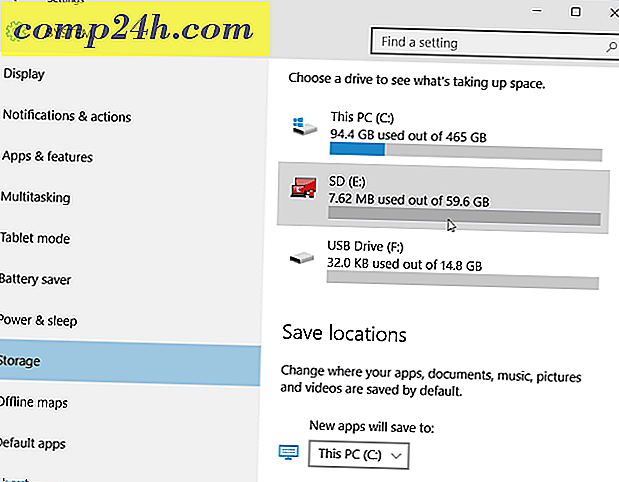
![Microsoft julkistaa Office-ja Sharepoint 2010 Launch Date [groovyNews]](http://comp24h.com/img/news/470/microsoft-announces-office.png)